Blog chia sẽ kinh nghiệm lập trình và Technical VN. Nơi mà các bạn có thể học tập và tham khảo về những công nghệ mới nhất hiện nay về .NET
Thứ Bảy, 4 tháng 4, 2015
On 03:07 by Tuan Pham in Chuyên Đề WPF, drag drop wpf, gong drag drop, tuanpham, wpf phamtuan, WPF vs Framework No comments
Sau bài "WPF Training – Drag and Drop Trong WPF Part I" nói về Drag-Drop, bài tiếp theo tôi xin nói về một Library hỗ trợ việc này theo hướng đơn giản mà hiệu quả cũng như không kém phần đẹp mắt và tùy biến.
I> Tiếp cận
Thư viện GongSolutions.Wpf.DragDrop là một sự nỗi bậc trong vấn đề Implement Drag-Drop WPF. Thư viện này có một số điểm nỗi bậc như sau:
- Hỗ trợ phát triển với mô hình MVVM, có nghĩa là phần Behavior có thể được đặc trong một ViewModel thay vì CodeBehind.
- Có nhiều sự lựa chọn khi sử dụng, hỗ trợ cả về vấn đề Drag-Drop phục vụ cho việc thay đổi Index
- Có thể làm việc với TreeViews
- Cho phép tùy chọn mặc định hoặc tự định nghĩa cách thể hiện trực quan cho Drag-Drop.
Các bạn có thể tham khảo Source tại đây
II> Ứng dụng mẫu
Công việc của bạn là tạo một project WPF Application và add reference thư viện tải ở trên. Sau đó thiết kế project theo mô hình MVVM cơ bản; hai View và một ViewModels. cấu trúc project như này:
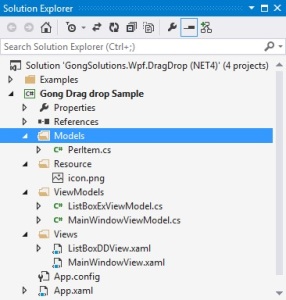
Chúng ta chỉ cần quan tâm đến hai file. "ListBoxDDView.xaml" là phần View của ListBox với chức năng Drag-Drop với DataContext là "ListBoxDDViewModel.cs". Ngoài ra, "MainWindowVew" là View chính chứa 2 "ListBoxDDView" và "PerItem.cs" chính là class thể hiện một Item trong ListBox.
PerItem.cs
[code language="csharp"]
public class PerItem
{
public string Name { set; get; }
public PerItem(string name)
{
Name = "Item: " + name;
}
}
[/code]
Design phần View với code như sau(xem về DataTemplate để hiểu)
ListBoxDDView.xaml
[code language="xml"]
<Grid>
<ListBox ItemsSource="{Binding DataCollection, UpdateSourceTrigger=PropertyChanged}"
Foreground="White"
HorizontalContentAlignment="Stretch">
<ListBox.ItemTemplate>
<DataTemplate>
<TextBox Margin="2,2,2,2" TextWrapping="Wrap" IsReadOnly="True"
Text="{Binding Name}" VerticalAlignment="Top" VerticalContentAlignment="Center"
BorderBrush="#FF007ACC" Template="{DynamicResource TextBoxBaseTemplate}"
Background="{x:Null}" Padding="0,2"/>
</DataTemplate>
</ListBox.ItemTemplate>
</ListBox>
</Grid>
[/code]
Sau đó chúng ta thêm Attach Property vào code trên để dùng được Drag-Drop
[code language="xml"]
<Grid>
<ListBox ItemsSource="{Binding DataCollection, UpdateSourceTrigger=PropertyChanged}"
DragDrop:DragDrop.DropHandler="{Binding}"
DragDrop:DragDrop.IsDragSource="True"
DragDrop:DragDrop.IsDropTarget="True"
Foreground="White"
HorizontalContentAlignment="Stretch">
<ListBox.ItemTemplate>
<DataTemplate>
<TextBox Margin="2,2,2,2" TextWrapping="Wrap" IsReadOnly="True"
Text="{Binding Name}" VerticalAlignment="Top" VerticalContentAlignment="Center"
BorderBrush="#FF007ACC" Template="{DynamicResource TextBoxBaseTemplate}"
Background="{x:Null}" Padding="0,2"/>
</DataTemplate>
</ListBox.ItemTemplate>
</ListBox>
</Grid>
[/code]
Chú ý:
- Để dùng được Attached Property trên ta cần reference thư viện <xmlns:DragDrop="clr-namespace:GongSolutions.Wpf.DragDrop;assembly=GongSolutions.Wpf.DragDrop">
- DragDrop.DropHandler="{Binding}" chỉ ra method sẽ implement cho việc Drop data
- DragDrop.IsDragSource="True" nói rằng Control là nguồn Drag(tức có thể kéo Item của nó)
và nó sẽ gọi implement của method Drag - DragDrop.IsDropTarget="True" ý rằng Control này cho phép Drag data vào nó sẽ gọi implement của method Drop
Sau đó implement cho phần VewModel, model này implement của interface IDropTarget
ListBoxDDViewModel.cs
[code language="csharp"]
public class ListBoxExViewModel : IDropTarget
{
public ObservableCollection<PerItem> DataCollection { set; get; }
public bool IsAllowMove { set; get; }
public ListBoxExViewModel()
{
DataCollection = new ObservableCollection<PerItem>();
for (int i = 0; i < 20; i++) {
DataCollection.Add(new PerItem(i.ToString()));
}
}
// Được gọi khi bạn Kéo một Item đi
public void DragOver(IDropInfo dropInfo)
{
if (IsAllowMove)
{
// Hiệu ứng Drag
dropInfo.Effects = DragDropEffects.Move;
}
else
{
// Hiệu ứng Drag
dropInfo.Effects = DragDropEffects.Copy;
}
// Hiệu ứng Drop
dropInfo.DropTargetAdorner = DropTargetAdorners.Insert;
}
// Được gọi khi một Item được Drag lên một Control cho phép Drop
public void Drop(IDropInfo dropInfo)
{
var data = dropInfo.Data as PerItem;
// Lấy data và xử lý
if (data != null)
{
DataCollection.Add(data);
var source = dropInfo.TargetCollection;
}
else
{
var dataList = dropInfo.Data as IList<PerItem>;
if (dataList != null && dataList.Count > 0)
{
foreach (PerItem perItem in dataList)
{
DataCollection.Add(perItem);
}
}
}
}
}
[/code]
Chú ý: các bạn có thể implement interface IDragSource để có nhiều xử lý hơn khi Drag
Kết quả
 Để đẹp hơn chúng ta cần thêm đoạn code sau vào phần View( vào thẻ ListBox trong ListBoxDDDView.xaml)
Để đẹp hơn chúng ta cần thêm đoạn code sau vào phần View( vào thẻ ListBox trong ListBoxDDDView.xaml)- Hiệu ứng kèm theo chuột cho các Item được Drag: DragDrop:DragDrop.UseDefaultDragAdorner="True" [1]
- Hiệu ứng chú thích/ hiệu ứng Drag của chuột: DragDrop:DragDrop.UseDefaultEffectDataTemplate="True"
- Thêm hiệu ứng kèm theo chuột cho các Item được Drap: DragDrop:DragDrop.DragAdornerTemplate="{StaticResource DragAdorner}" với DragAdorner là một Template do bạn tạo(không dùng chung với [1]).
- Và còn nhiều tùy chọn khác bạn có thể tìm hiểu ......
Source tham khảo tại đây. Chúc các bạn thành công!
Phạm Tuân
Đăng ký:
Đăng Nhận xét (Atom)
Search
Popular Posts
-
Phong cách thiết kế Material Design nhắm đến những đường nét đơn giản, sử dụng nhiều mảng màu đậm nổi bật, các đối tượng đồ họa trong giao ...
-
Hôm nay chúng ta sẽ tìm hiểu cách tạo ra các menu chuột phải trên ứng dụng WPF của mình. Ở bài này chúng ta xoay quanh việc tìm hiểu cách tạ...
-
Hôm nay tôi sẽ giới thiệu với các bạn một Framework đến từ Microsoft - framework này không quá lớn nhưng là khá mạnh khi các bạn làm việc vớ...
-
WPF vượt trội hơn Winform về khoản Drawing , trong đó đặc biệt WPF hỗ trợ đồ họa rất tốt vì nó tương tác trực tiếp đến GPU. Hôm nay chúng t...
-
Để dễ hiểu, các bạn hãy hình dung rằng: cùng một tập tin thực thi *.EXE nhưng bạn DoubleClick 10 lần cách quãng vào nó thì chuyện gì sẽ sảy ...
-
ReSharper là một công cụ Add-on cho Visual Studio, nó giúp lập trình viên tốn ít thời gian cho việc xem xét định dạng code, phong cách code,...
-
Hôm nay chúng ta sẽ thử đo xem thời gian query Data của "Foreach vs LinQ vs LinQasParallel" như thế nào. Tôi tạo một tool nhỏ để l...
-
Data Binding là kĩ thuật dùng để tạo gắn kết giữa phần giao diện ( UI ) và dữ liệu thông qua phần business logic hoặc giữa các đối tượng UI...
-
Chào các bạn, hôm nay tôi sẽ giới thiệu đến mọi người về một thư viện khác giúp chúng ta xây dựng một ứng dụng WPF với giao diện mang đậm ph...
-
Đối với lập trình hiện đại hiện nay, việc hỗ trợ người dùng tối đa cũng như trừu tượng hóa các công việc đến mức gần gủi và dễ hiểu nhất cho...
Recent Posts
Blog Archive
-
▼
2015
(48)
-
▼
tháng 4
(9)
- WPF - Làm Sao Show Được Menu Mặc Định Của Hệ Thống...
- WPF - Tìm Hiểu Về Attached Behaviors Trong WPF
- WPF Library - Tạo Kính Lúp Cho Ứng Dụng WPF (Zoom ...
- WPF - Sự Khác Nhau Giữa StaticResource với Dynamic...
- C# - XML Serialization and Deserialization(Lưu Trữ...
- C# - Tùy Chọn Khởi Động Cùng Windows Cho Ứng Dụng
- WPF – Cơ Bản Về Data Binding Trong WPF
- WPF - Tổng quan về Windows Presentation Foundation
- WPF Training – Drag and Drop Trong WPF Part II
-
▼
tháng 4
(9)
0 nhận xét:
Đăng nhận xét